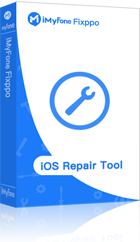iMyFone Fixppo - le logiciel de réparation du système iOS
Avec ce puissant logiciel, vous pouvez réparer toutes sortes d'erreurs logicielles iPhone, y compris fond d'écran d'accueil flou. Compatible avec tous les modèles iPhone et toutes les versions iOS.
Les utilisateurs d'iPhone remarquent que le fond d'écran d'accueil devient flou lorsqu'ils définissent un fond d'écran associé à leur écran verrouillé.
Le fond d'écran de l'écran verrouillé ou de l'écran d'accueil iPhone peut être flou pour de nombreuses raisons, telles que le mode de concentration, les widgets, la fonctionnalité de fond d'écran flou, les bugs du système iOS ou le fond d'écran de mauvaise qualité. Lisez la suite pour trouver des raisons en détail et voir comment résoudre le problème du fond d'écran flou sur l'écran verrouillé et l'écran d'accueil iPhone.

Pourquoi le fond d'écran d'accueil est flou sur mon iPhone ?
Plusieurs facteurs peuvent contribuer à une image floue de l'écran d'accueil sur votre iPhone, notamment :
⏳ Fonction de fond d'écran flou : iOS 16 a mis en place une fonctionnalité permettant aux utilisateurs de flouter le fond d'écran d'écran d'accueil pour obtenir un effet de bokeh, destiné à mettre en valeur les icônes d'application et améliorer l'apparence de l'écran d'accueil. Cependant, certains utilisateurs n'apprécient pas cet effet et préférent un fond d'écran plus net.
⏳ Mode de concentration : iOS 15 a introduit le mode de concentration, qui permet aux utilisateurs de personnaliser les notifications et les écrans d'accueil en fonction de situations spécifiques telles que le sommeil, le mode Ne pas déranger, le travail, les jeux, etc. L'activation d'un mode de concentration peut entraîner un flou du fond d'écran de l'écran d'accueil, réduisant les distractions et favorisant un environnement tranquille, notamment dans le mode de concentration Sommeil, qui assombrit et floute votre fond d'écran de l'écran de verrouillage la nuit.
⏳ Widgets : Les widgets sont de petites applications affichant des informations utiles ou des raccourcis, ce qui peut affecter la clarté du fond d'écran de votre écran d'accueil lorsqu'ils sont ajoutés, en particulier s'ils sont grands ou transparents.
⏳ Bugs ou problèmes du système iOS : Parfois, des bugs ou des problèmes du système iOS peuvent entraîner un flou des fonds d'écran de l'écran d'accueil, causés par la mise à jour, le plantages ou les fichiers corrompus.
Comment réparer le fond d'écran flou de verrouillage iPhone ?
01Désactivez la fonction de flou pour le fond d'écran de l'écran d'accueil
L'iPhone dispose d'une fonctionnalité pour flouter le fond d'écran de l'écran d'accueil. Vous avez peut-être activé ce réglages, c'est pourquoi le fond d'écran de l'écran d'accueil de votre iPhone semble flou.
Pour désactiver le flou du fond d'écran de l'écran d'accueil de votre iPhone, suivez ces étapes :
Étape 1 : Accédez à Réglages > Fond d'écran sur votre iPhone.
Étape 2 : Appuyez sur Personnaliser sous le fond d'écran de l'écran d'accueil.
Étape 3 : Appuyez sur l'option Flou dans le coin inférieur droit pour la désactiver. Ensuite, appuyez sur OK en haut pour enregistrer les modifications.
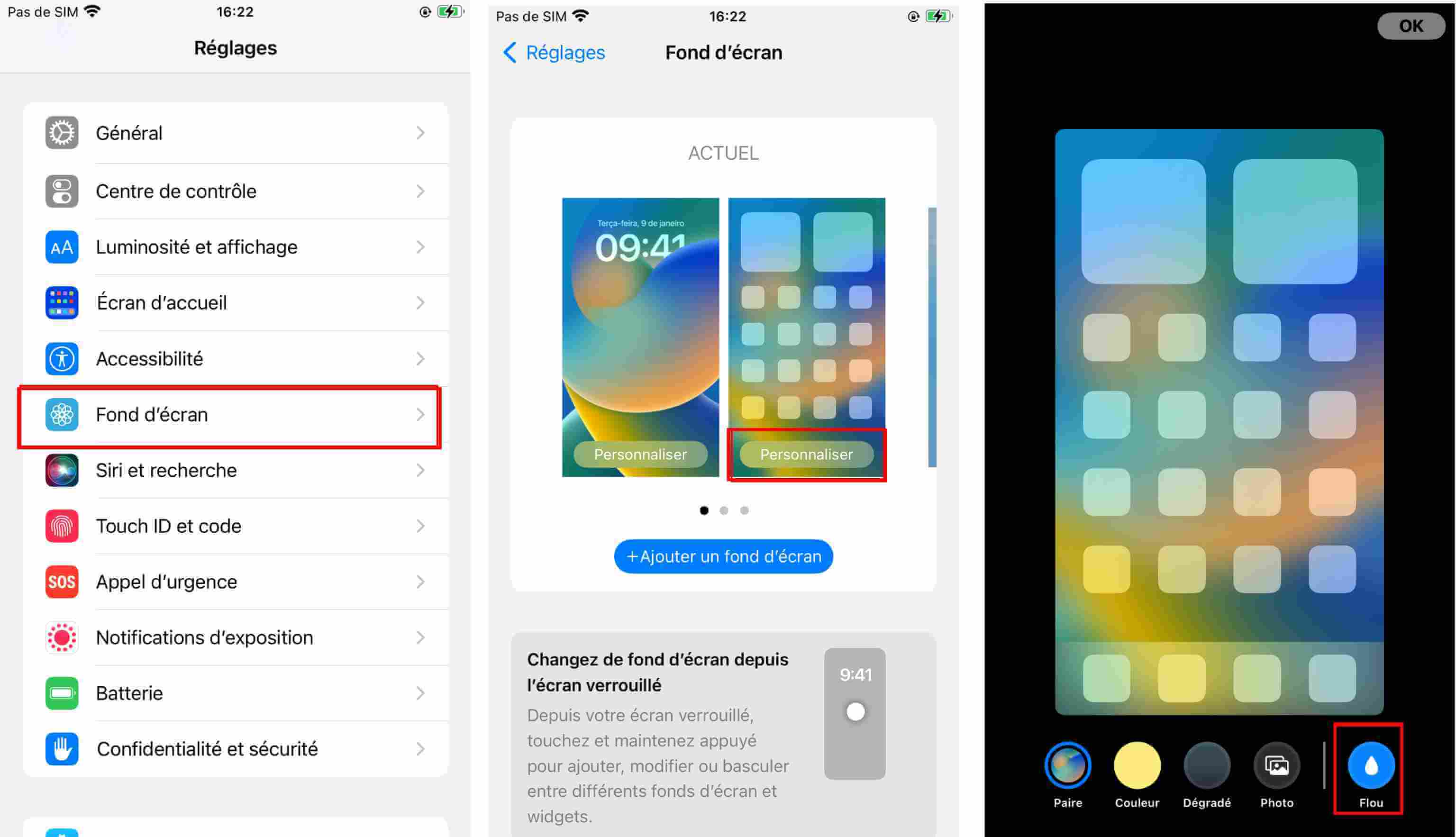
02 Désactiver la fonction d'Assombrir l'écran de verrouillé
L'iPhone permet à l'utilisateur de flouter le fond d'écran de l'écran de verrouillage pour le mode de concentration en utilisant la fonction de diminution de la luminosité de l'écran de verrouillage. Ainsi, si la fonction de diminution de la luminosité de l'écran de verrouillage est activée pour un mode de concentration actif, le fond d'écran de verrouillage de votre iPhone apparaîtra sombre et flou.
Pour résoudre le problème du fond d'écran flou de l'écran de verrouillage, suivez ces étapes :
Étape 1 : Accédez au Réglages > Concentration > Ne pas déranger.
Étape 2 : Sur iOS 26/18/17/16, appuyez sur Options et désactivez le bouton à côté de Assombrir l'écran de verrouillé. Maintenant, le fond d'écran de l'écran de verrouillage apparaît comme un fond d'écran normal.
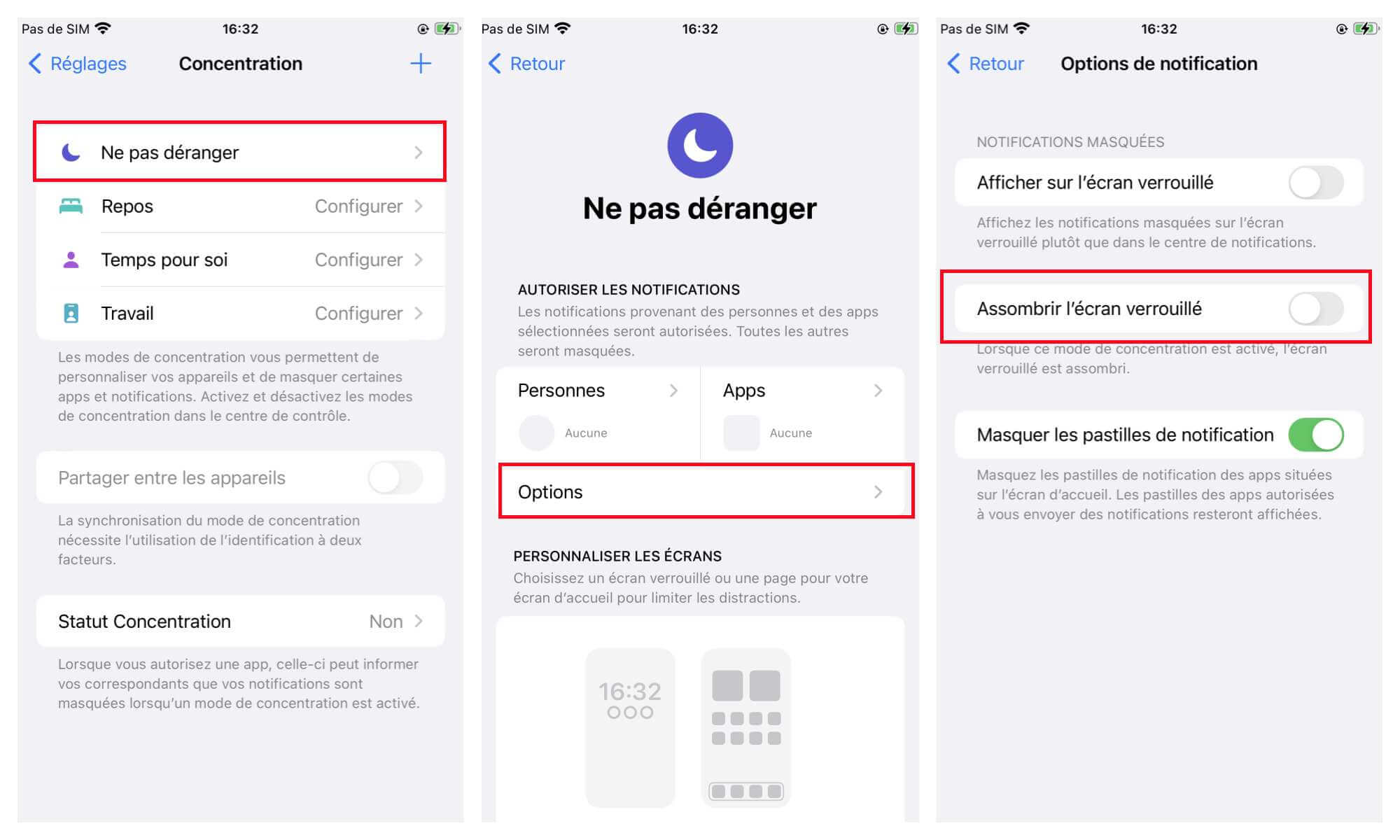
⛅ Veuillez noter que vous ne verrez pas cette fonctionnalité dans le mode de concentration Sommeil. Pour cela, suivez la solution suivante.
Sur iOS 15, appuyez sur Écran de verrouillage au lieu d'Options et désactivez le bouton à côté de Diminuer l'écran de verrouillage.
⛅ Si le haut de votre fond d'écran est flou sur iOS 26/18/17, utilisez le geste de pincement pour zoomer sur l'image.
03 Désactivez le mode Repos
Lorsque le mode Repos est activé, le fond d'écran de verrouillage iPhone devient automatiquement flou. Cela est fait pour éviter les distractions la nuit afin que vous puissiez dormir en paix. Malheureusement, il n'y a aucun moyen de désactiver le fond de l'écran flou de verrouillage pour le mode Repos. Vous devrez désactiver le mode Repos ou essayer d'autres solutions pour vous débarrasser du fond d'écran flou de l'écran de verrouillage iPhone.
1 Désactiver Programmer du mode Repos
Pour commencer, vous pouvez désactiver le mode Repos. Pour cela, ouvrez le Centre de contrôle sur votre iPhone et appuyez sur la carte du mode Repos pour le désactiver.
2 Désactiver l'horaire du mode Repos
Étape 1 : Allez dans Réglages > Concentration > Repos.
Étape 2 : Faites défiler vers le bas et appuyez sur n'importe quel horaire actif sous Programme. Désactivez-le à l'écran suivant.
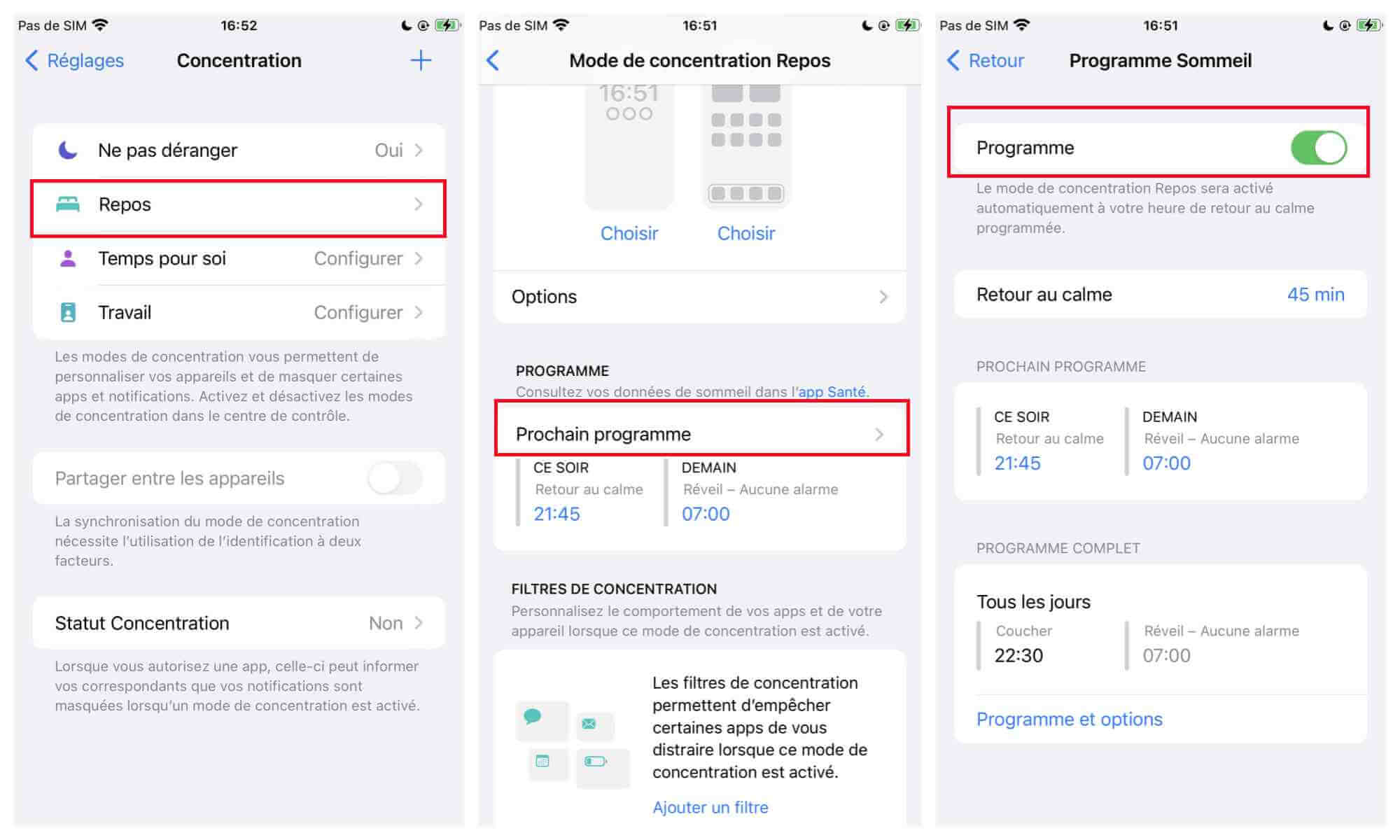
⛅ Si vous ne trouvez pas le mode Repos, ouvrez l'application Santé et allez sur l'onglet Parcourir > Sommeil. Appuyez sur Mode Sommeil.
3 Passer à un autre profil de concentration
Vous pouvez utiliser un autre profil de concentration tel que Ne pas déranger, Lecture, etc. Pour changer de mode de concentration, allez dans Réglages > Concentration. Sélectionnez un profil de concentration différent.
4 Créer votre propre profil de concentration
Vous pouvez créer votre propre profil de concentration personnalisé où vous pouvez définir toutes les conditions correspondant à celles du mode Repos, mais sans flouter le fond d'écran de l'écran de verrouillage iPhone.
Pour créer un nouveau profil de concentration, appuyez sur l'icône (+) Ajouter en haut dans Réglages > Concentration et suivez les instructions à l'écran.
5 Dissocier le mode Repos de l'écran de verrouillage iPhone
Dans iOS 26/18/17/16, vous pouvez associer un mode de concentration à un écran de verrouillage. Assurez-vous donc que le mode Repos n'est pas associé à votre écran de verrouillage actuel, sinon le fond d'écran est flou.
Pour ce faire, ouvrez le centre de contrôle. Maintenez votre doigt appuyé n'importe où sur l'écran jusqu'à ce que les options de personnalisation de l'écran de verrouillage apparaissent. Appuyez sur Repos en bas. Ensuite, appuyez à nouveau sur Mode Repos pour le dissocier de votre écran de verrouillage.
04 Désactiver Partager entre les appareils du mode Sommeil
Vous pouvez partager les profils de concentration entre différents appareils Apple. Ainsi, si le mode Sommeil ou tout autre mode de concentration est activé sur l'un de vos appareils, le même mode de concentration sera activé sur les autres appareils, ce qui pourrait rendre flou l'écran de verrouillage de votre iPhone.
Pour éviter de tels problèmes, il vous suffit de désactiver le partage de la concentration entre les appareils. Pour cela, allez dans Réglages > Concentration. Faites défiler vers le bas et désactivez le bouton à côté de Partager entre les appareils.
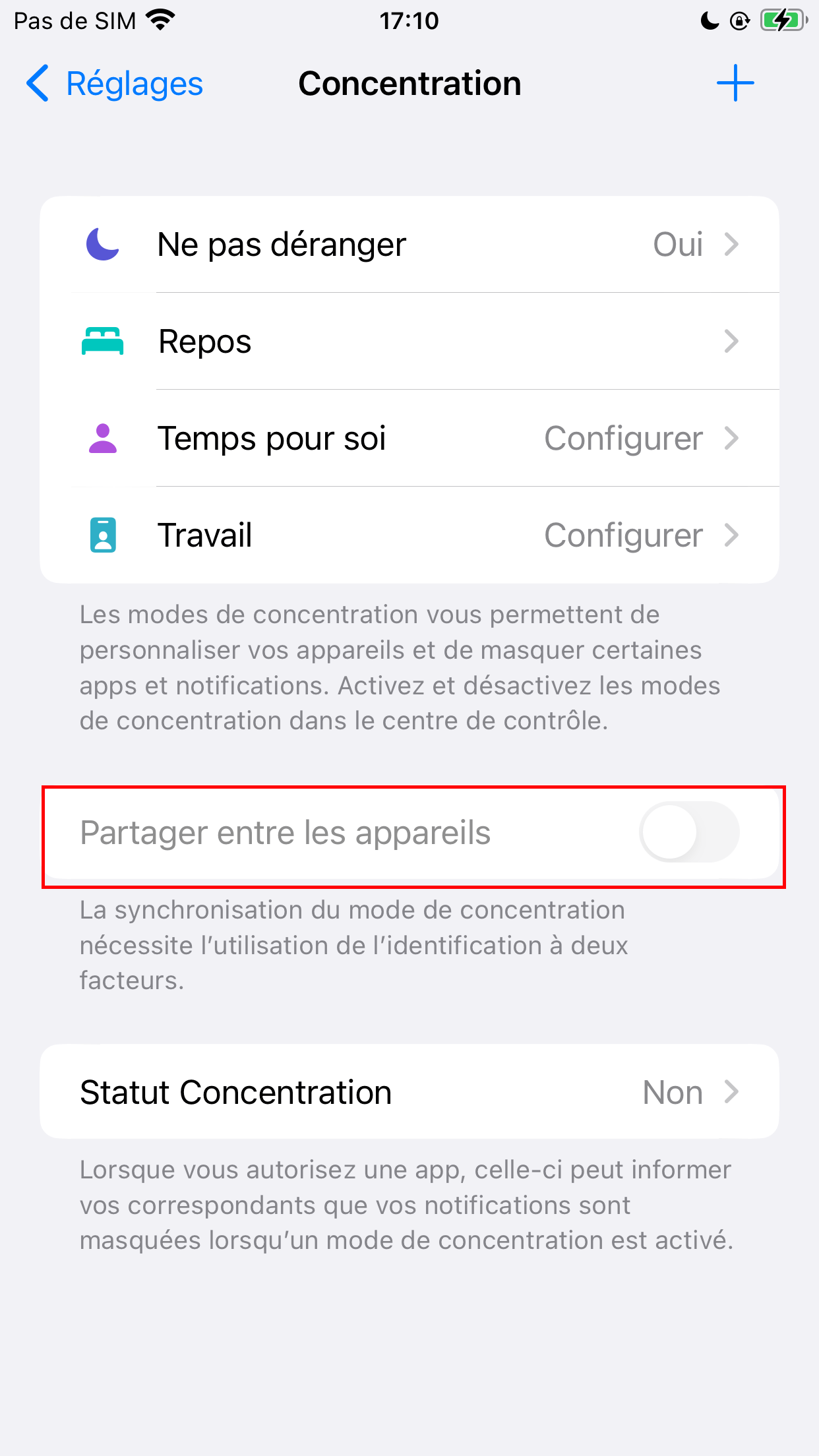
05 Réduire la taille du widget actif
L'écran de verrouillage de votre iPhone peut être flou si un widget d'application apparaît plus grand que sa taille habituelle. Par exemple, si vous appuyez sur la pochette de l'album en cours de lecture sur Spotify, cela agrandit le widget de Spotify tout en rendant flou le fond d'écran de l'écran de verrouillage.
La même chose peut se produire avec d'autres widgets. Il vous suffit de toucher n'importe quel espace de votre écran de verrouillage et cela devrait ramener le fond d'écran d'origine.
06 Utiliser une image de bonne qualité
Le fond d'écran de l'écran de verrouillage peut être flou si vous avez utilisé une image de mauvaise qualité ou une image de petite taille. Votre iPhone pourrait étirer l'image de petite taille, ce qui la rend floue. Il vous suffit de télécharger des fonds d'écran de haute qualité pour votre iPhone.
⛅ Si le fond d'écran de votre iPhone semble flou, essayez de définir le fond d'écran en mode Portrait au lieu du mode Paysage.
07 Réinitialiser l'écran d'accueil
Si le fond d'écran de l'écran d'accueil iPhone continue à paraître flou, réinitialisez l'écran d'accueil de votre iPhone. Cela réinitialisera toutes les modifications ou personnalisations que vous avez apportées à votre écran d'accueil.
Étape 1 : Accédez au Réglages > Général > Transférer ou réinitialiser l'iPhone..
Étape 2 : Appuyez sur Réinitialiser > Réinitialiser l'écran d'accueil.
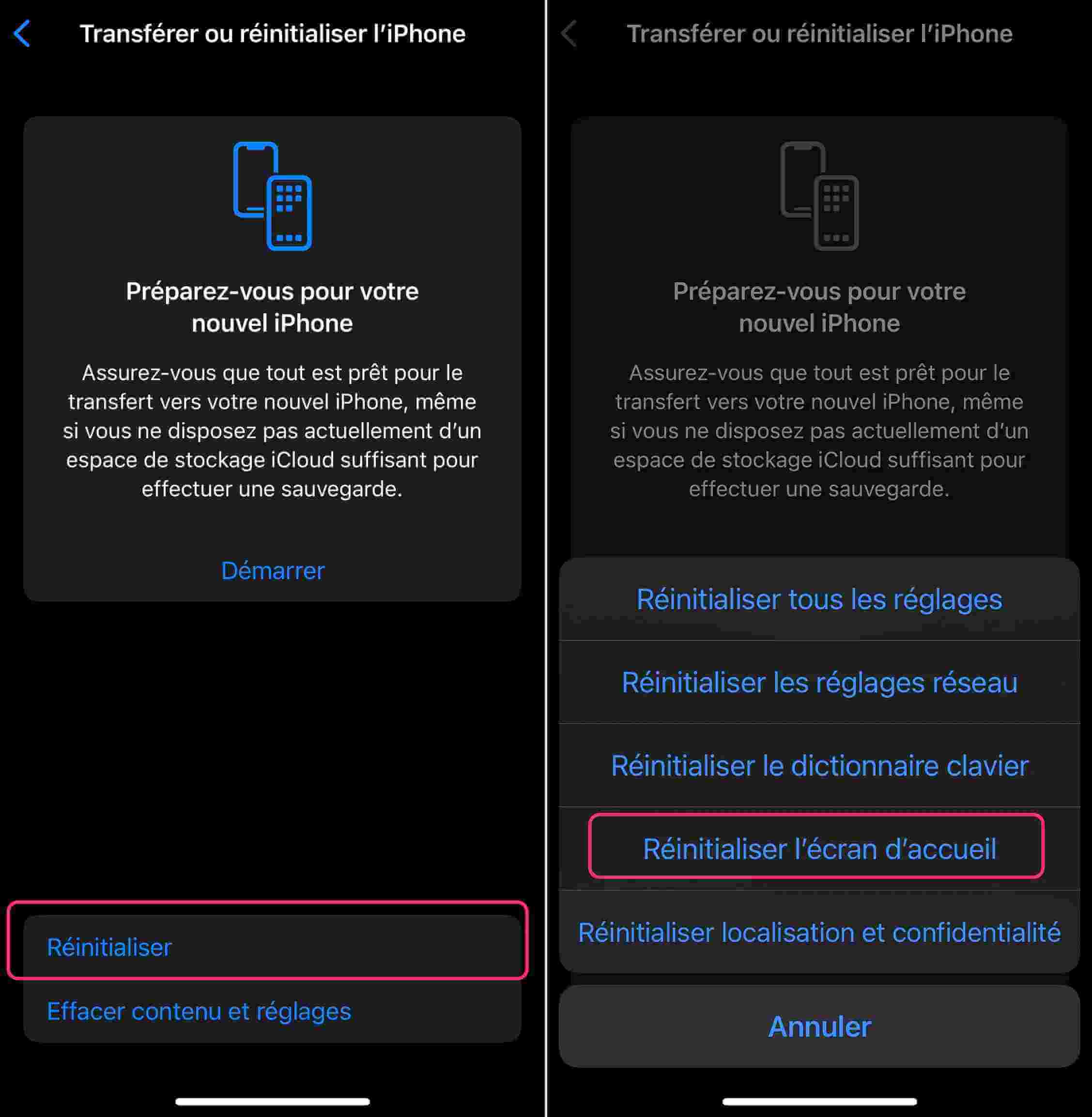
Réparer le système iOS en un clic - fond d'écran flou iPhone
Si vous n'arrivez pas à enlever le fond d'écran flou iPhone avec les méthodes ci-dessus, cela peut être dû à certains problèmes système.
Dans de tels cas, Vous pouvez eréparer vous-même les problèmes système de l'iPhone en utilisant un logiciel de réparation système iOS professionnel comme iMyFone Fixppo. Il peut résoudre plus de 150 types de problèmes système en quelque clics.
Voici les étapes pour résoudre les problèmes de batterie de l'iPad/iPhone avec iMyFone Fixppo :
Étape 1 : Téléchargez et installez iMyFone Fixppo sur votre ordinateur, puis activez le logiciel.
Étape 2 : Choisissez le Réparation du système Apple > Mode standard, connectez votre iPad à l'ordinateur à l'aide d'un câble de données. Le logiciel vous montrera la version iOS la plus appropriée, mais vous pouvez également choisir la version que vous souhaitez, puis cliquez sur Télécharger pour obtenir le fichier.

Étape 3 : Attendez que le micrologiciel soit téléchargé, puis cliquez sur Commencer et attendez patiemment que le logiciel répare les problèmes de batterie de l'iPad/iPhone.

Étape 4 : Attendez un moment, puis cliquez sur le bouton Terminé. Une fois que l'iPad/iPhone redémarre automatiquement, le problème sera résolu.

Cliquez ici pour avoir plus d'avis d'utilisateurs Fixppo

Conclusion
J'espère que vous avez pu résoudre le problème de fond d'écran flou sur l'écran d'accueil et l'écran de verrouillage de votre iPhone. L'outil de réparation iOS iMyFone Fixppo est hautement recommandé pour effectuer vous-même les réparations, sans perte de données !